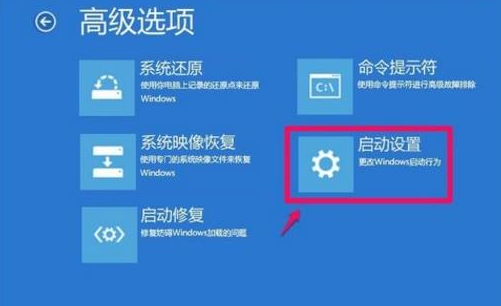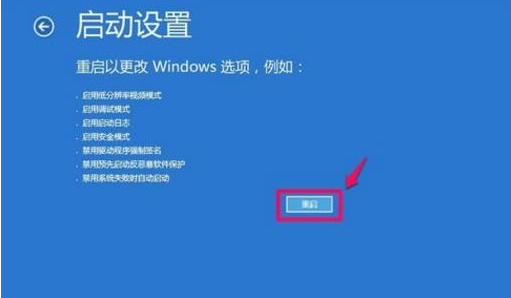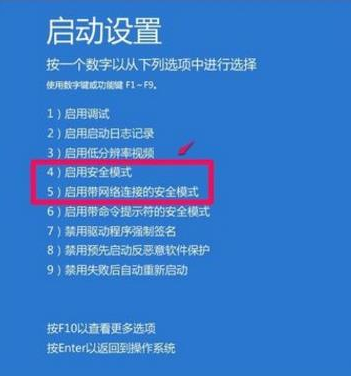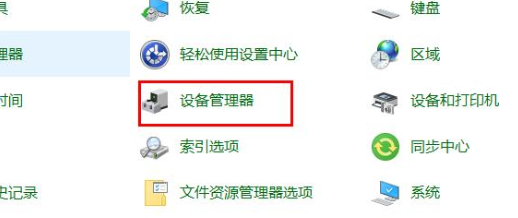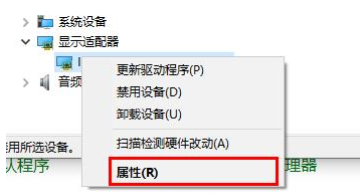win10更新失败无法开机怎么解决
- 分类:Win10 教程 回答于: 2022年05月01日 13:04:00
win10更新失败后无法开机怎么办?很多用户为了能使用win10系统的最新功能,往往在发出更新补丁的时候都会前往更新升级,最近有网友反映电脑出现win10更新失败导致无法开机的情况,对此,我们遇到win10更新失败开不了机怎么办呢?下面,小编就把win10更新失败无法开机的解决方法带给大家。
win10更新失败开不了机怎么办
工具/原料
系统版本:windows10
品牌型号:台式电脑/笔记本电脑
方法步骤
1.当win10更新失败无法开机时,首先我们将电脑重启,在长按电源键的时候保持10秒以上,直到进入“高级选项”点击“启动设置”按钮。
2.在这个页面下,我们点击右侧“重启”按钮。
3.此时选择“4”或者“5”进入安全模式当中。
4.接着右键点击左侧的开始菜单,找到windows系统文件,点击“控制面板”进入。
5.找到并点击“设备管理器”。
6.我们打开“显示适配器”右键找到显卡,点击“属性”。
7.在打开的页面中切换到“驱动程序”页面,点击下方“回退驱动程序”完成操作后选择“确定”即可修复win10更新失败无法开机的问题。
总结
当win10更新失败无法开机时,首先我们将电脑重启,在长按电源键的时候保持10秒以上,直到进入“高级选项”点击“启动设置”按钮。
在这个页面下,我们点击右侧“重启”按钮。
此时选择“4”或者“5”进入安全模式当中。
接着右键点击左侧的开始菜单,找到windows系统文件,点击“控制面板”进入。
找到并点击“设备管理器”。
我们打开“显示适配器”右键找到显卡,点击“属性”。
在打开的页面中切换到“驱动程序”页面,点击下方“回退驱动程序”完成操作后选择“确定”即可修复win10更新失败无法开机的问题。
以上就是win10更新失败开不了机怎么办的解决步骤,有需要的用户赶快收藏起来吧。
 有用
26
有用
26


 小白系统
小白系统


 1000
1000 1000
1000 1000
1000 1000
1000 1000
1000 1000
1000 1000
1000 1000
1000 1000
1000 1000
1000猜您喜欢
- 电脑win10系统重装教程2021/06/02
- 小编教你win10免费升级2017/08/09
- 详解win10电脑一键还原系统教程..2021/05/31
- win10系统重装与重置有什么区别..2023/05/02
- 戴尔电脑一键重装系统win10教程..2019/09/24
- 炫龙电脑一键重装系统win10教程方法..2019/10/14
相关推荐
- win10系统ppt是什么意思的介绍..2021/11/06
- win10系统重置此电脑失败怎么解决..2019/06/28
- 最新系统之家win10 激活系统图文教程..2017/06/11
- 详细教你重装系统win10教程2021/09/08
- 演示win10更新显卡驱动的方法..2021/10/27
- win10分辨率怎么调2022/05/12